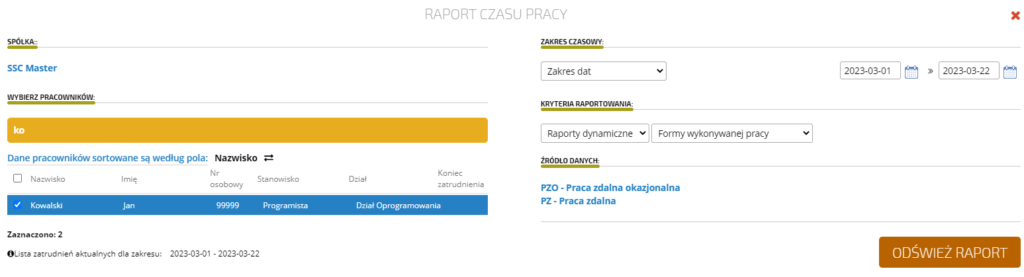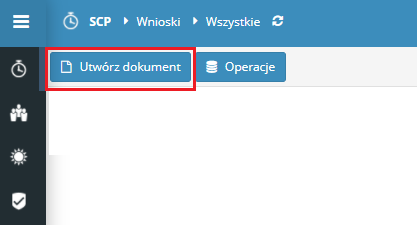W celu złożenia wniosku o pracę zdalną lub pracę zdalną okazjonalną przechodzimy na dashboard pracownika.
Wybierz opcję WNIOSEK O PRACĘ ZDALNĄ (lub HYBRYDOWĄ / ZDALNĄ OKAZJONALNĄ) z menu UTWÓRZ DOKUMENT w komponencie MOJE DOKUMENTY.

Wniosek możesz także złożyć z poziomu aplikacji SCP, przechodzimy do widoku SCP->WNIOSKI i wybieramy opcję UTWÓRZ WNIOSEK, a następnie wybieramy odpowiedni rodzaj wniosku -> PRACA ZDALNA lub PRACA ZDALNA OKAZJONALNA.
Wprowadź termin, którego ma dotyczyć wniosek. System sam uzupełni odpowiednia formę wykonywanej pracy.

W przypadku wniosku o pracę zdalną będzie to PZ – Praca zdalna a w przypadku wniosku o pracę zdalną okazjonalna będzie to PZO – Praca zdalna okazjonalna.
Możesz zdefiniować reguły planowania. Kliknij przycisk “+ DODAJ”

Wybierz z listy odpowiednią regułę
Jeżeli chcesz zawnioskować o formę pracy, która ma odbywać się regularnie, kliknij przycisk DODAJ,
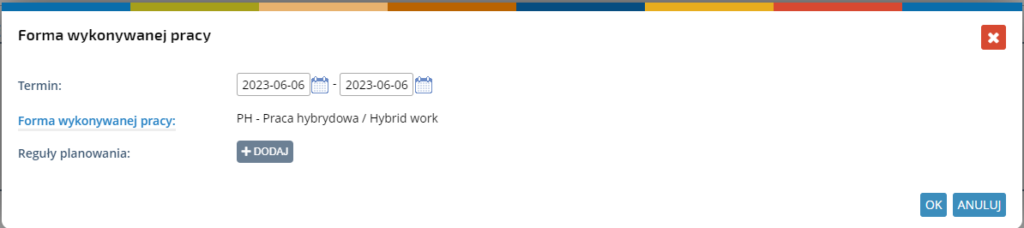
i wybierz odpowiednią regułę.
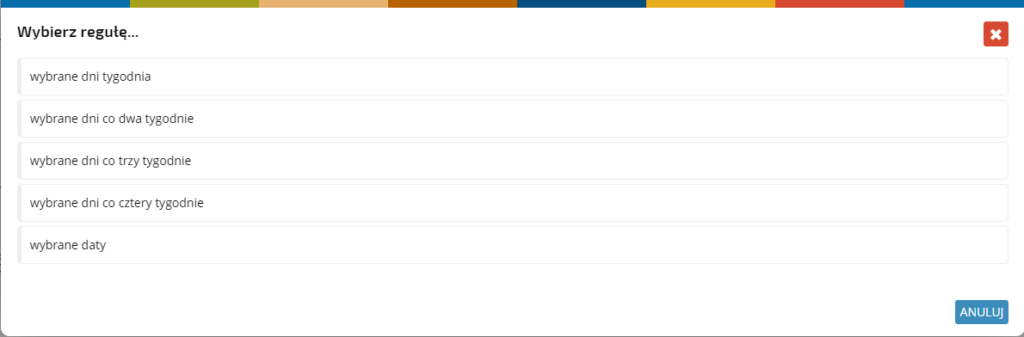
W następnym kroku wybierz dni, w których będzie powtarzana forma wykonywanej pracy, z częstotliwością wskazaną w poprzednim etapie. Wybór potwierdź przyciskiem OK

Wskazana reguła będzie dotyczyć dni znajdujących się we wskazanym okresie.

Możesz podejrzeć zaplanowane daty rozwijając poszczególne miesiące i w razie potrzeby usunąć pojedyncze dni z reguły, które wyświetlą się w pozycji USUNIĘTE DATY.
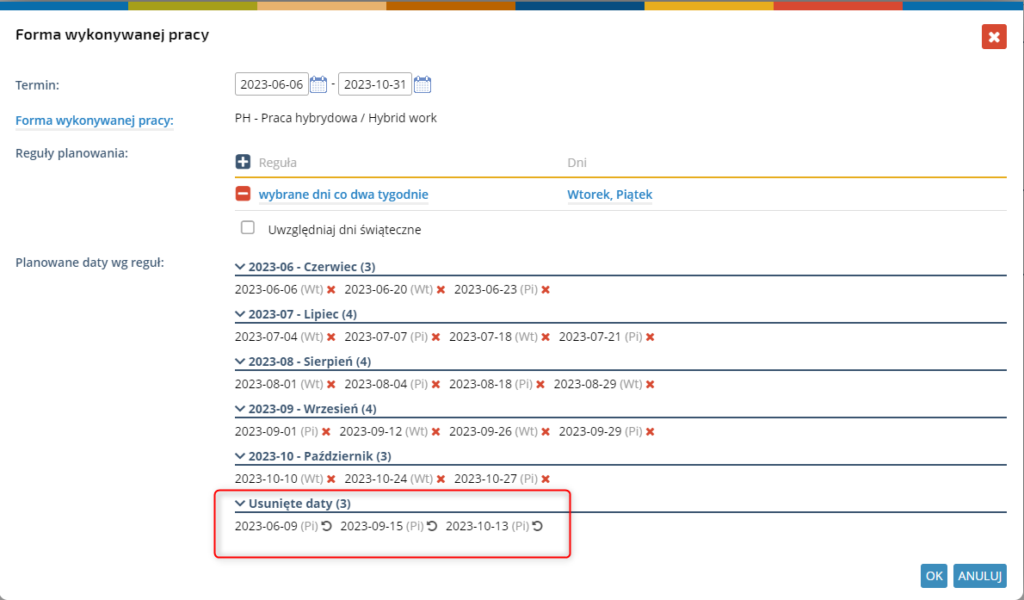
Aby przywrócić daty, kliknij odpowiedni przycisk.

Jeżeli chcesz aby reguła brała pod uwagę dni świąteczne, zaznacz pozycję UWZGLĘDNIAJ DNI ŚWIĄTECZNE.
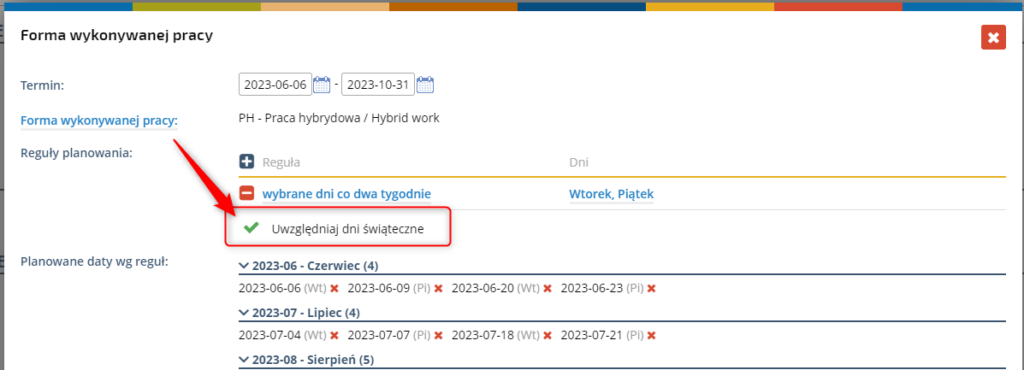
W razie potrzeby, do wybranej formy wykonywanej pracy możesz dodać kolejną regułę. W tym celu kliknij ikonę +
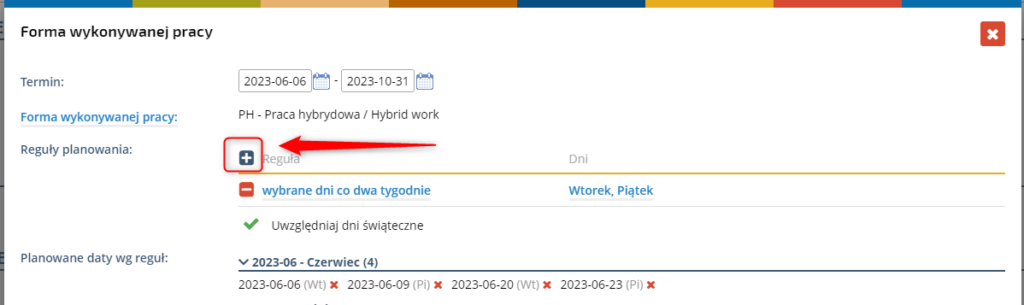
i wybierz kolejną regułę

lub WYBRANE DATY, jeżeli chcesz dodać pojedyncze, niepowtarzające się dni.
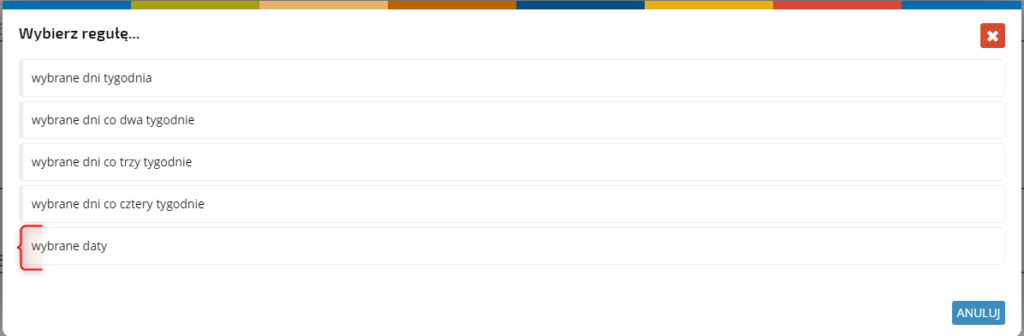
Klikając w ikonę kalendarza, wprowadzaj odpowiednie terminy.
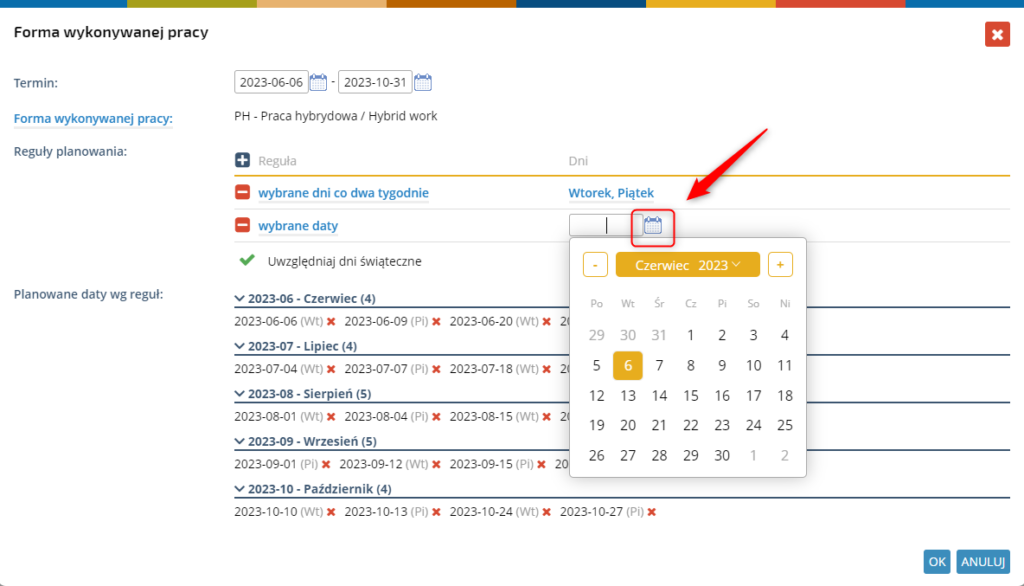
Dane wprowadzone w poprzednich krokach wyświetlą się w formularzu wniosku.
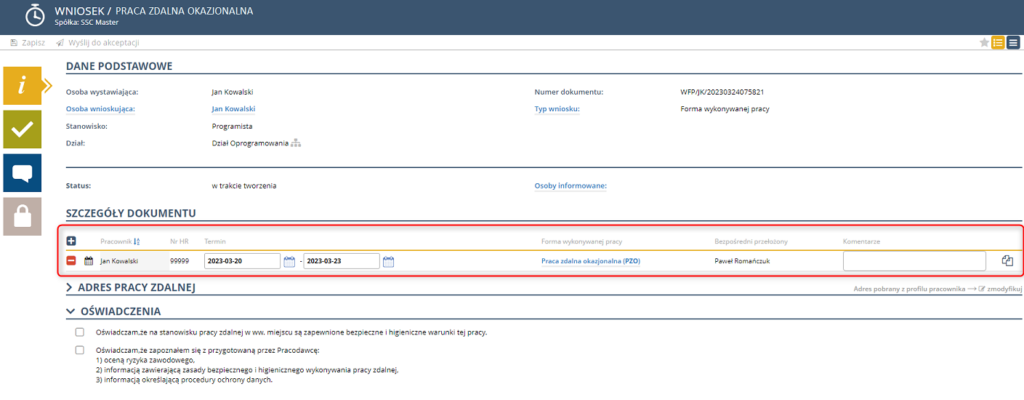
W tym samym formularzu możesz zawnioskować o pracę zdalną w różnych terminach.
Aby to zrobić kliknij ikonę ![]() .
.

Wybierz termin i zatwierdź przyciskiem OK.
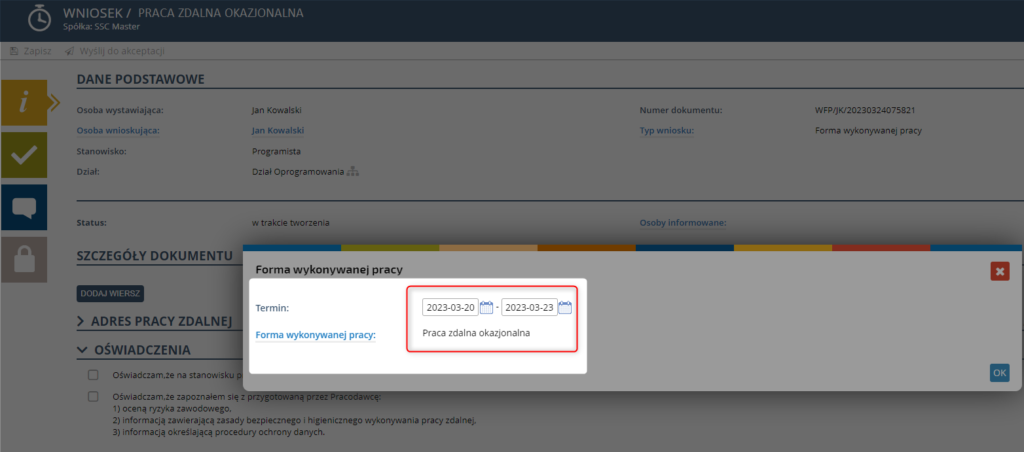
Wypełnij pola KOMENTARZE w sekcji SZCZEGÓŁY DOKUMENTU.

ADRES PRACY ZDALNEJ
W ramach wniosku pracownik zobowiązany jest określić adres pod którym będzie wykonywał pracę zdalną. W tym celu należy uzupełnić sekcję ADRES PRACY ZDALNEJ. W przypadku gdy pracownik nie określił “domyślnego” adresu pracy zdalnej, będzie mógł tego dokonać bezpośredni z poziomu wniosku.
W tym celu należy wybrać przycisk “ZDEFINIUJ NOWY ADRES PRACY ZDAJNEJ”.

W kolejnym kroku zostaniemy przekierowaniu do profilu pracownika w którym należy taki adres zdefiniować.

Przechodzimy w tryb edycji dokumentu w sekcji “ADRES PRACY ZDALNEJ” klikamy na przycisk “DODAJ” i uzupełniamy wszystkie niezbędne dane.


Możemy wprowadzić dane adresowe ręcznie lub powiązać adres pracy zdalnej z jednym z już istniejących adresów (adres zameldowania, zamieszkania lub korespondencji), w takim przypadku wystarczy kliknąć na przycisk “SYNCHRONIZUJ DANE Z INNYM ADRESEM” i wskazać odpowiedni adres.

Po zapisaniu zmian w profilu pracownika, adres zostanie przeniesiony do dokumentu wniosku.

Jeśli proces wprowadzenia adresu zajmie nam więcej niż 15 minut, wówczas w dokumencie wniosku należy kliknąć na przycisk “Synchronizuj” w celu pobrania adresu pracy zdalnej z profilu pracownika.

Po zdefiniowaniu adresu pracy zdalnej w profilu pracownika będzie on automatycznie wstawiany do każdego nowego wniosku.
Jeśli w danym wniosku, jednorazowo chcemy podać inny adres wykonywania pracy zdalnej, wówczas wybieramy przycisk “ZDEFINIUJ JEDNORAZOWO INNY ADRES PRACY ZDALNEJ i dokonujemy odpowiedniej korekty. Należy pamiętać, że tak zmodyfikowany adres, nie jest zapisywany w profilu pracownika.
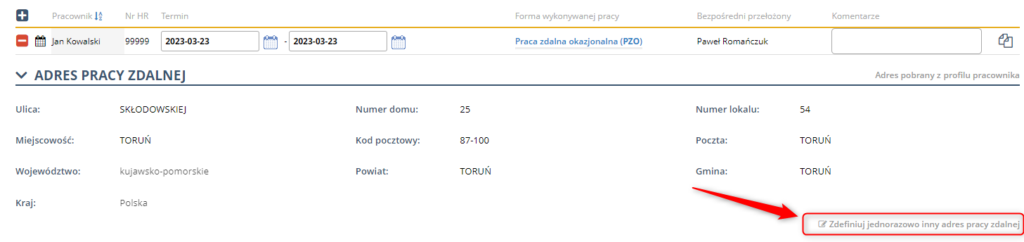
Jeśli chcemy dokonać zmiany w domyślnym adresie pracy zdalnej zapisanym w profilu pracownika, będąc w trybie edycji wniosku, możemy kliknąć na przycisk “ZMODYFIKUJ ” lub bezpośrednio otworzyć swój profil pracownika i dokonać odpowiednich zmian w sekcji “ADRES PRACY ZDALNEJ”.

OŚWIADCZENIA
W zależności od zdefiniowanej w organizacji procedury, podczas składania wniosku pracownik powinien zapoznac się i zaakceptować odpowiednie oświadczenia znajdujące się w sekcji “OŚWIADCZENIA”. W tym celu rozwijamy wspomnianą sekcję i zatwierdzamy odpowiednie oświadczenia. Bez akceptacji oświadczeń nie będzie możłiwe wysłanie wniosku do akceptacji.

LIMITY
W przypadku pracy zdalnej pracodawca może ustalić indywidualne limity tygodniowe, miesięczne lub roczne.
W przypadku wniosku o pracę zdalną okazjonalną ustawowy górny limit wynosi 24 dni w skali całego roku. Jeśli wykorzystałeś już 24 dni w skali roku, nie będziesz mógł wysłać wniosku w obieg akceptacyjny.
Po uzupełnieniu wszystkich opisanych w artykule danych, wniosek jest już gotowy i możesz go wysłać do akceptacji klikając w ![]() .
.
WYŚWIETLANIE PRACY ZDALNEJ NA TERMINARZU PRACOWNIKA
W celu wyświetlania na grafikach pracy zdalnej, należy kliknąć opcję „Forma wykonywanej pracy” a następnie wskazać jakie formy wykonywanej pracy (praca zdalna, praca zdalna okazjonalna) chcemy na grafikach wyświetlić.
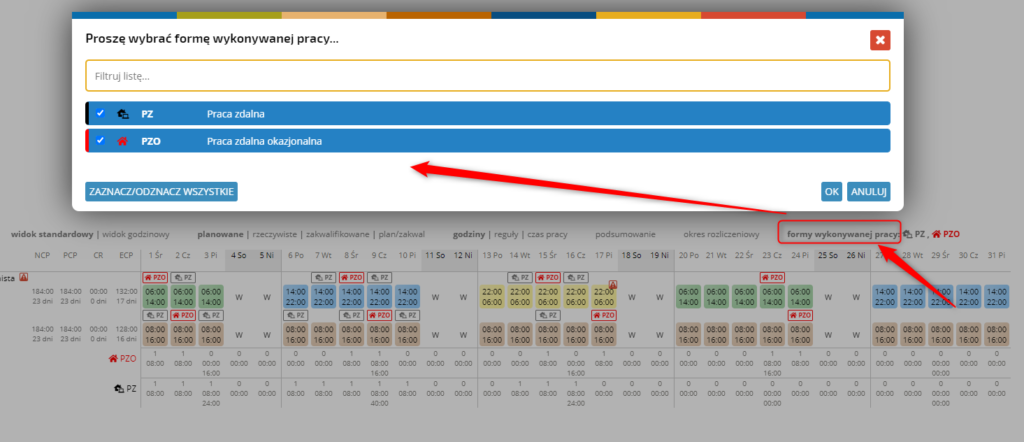
Wybrane formy wykonywanej pracy zostaną wyświetlone nad każdą komórką dnia, którego dotyczą.

W podsumowaniu grafiku, wyświetlana jest zbiorcza informacja dotycząca ilości osób/ilości godzin przypisanych do konkretnej formy wykonywanej pracy w danym dniu.

W sekcji ”Raporty”, dostępny jest specjalnie dedykowany raport dynamiczny, który umożliwia wyświetlenie wszystkich osób w zadanym przedziale czasu, którzy są przypisani do konkretnej formy wykonywanej pracy.